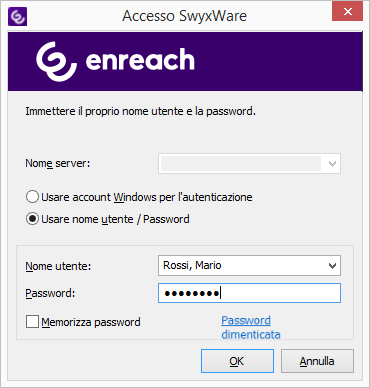Se, avviando per la prima volta SwyxIt! dopo l'installazione, la connessione tramite l'account Windows non riesce, appare un dialogo per la connessione. In caso di necessità questa può essere aperta anche dal menu.
1 Per visualizzarlo, selezionare File | Connessione dal menu.
2 Immettere il nome del server e il proprio nome utente. Le informazioni vengono memorizzate e riproposte al momento della connessione successiva.
3 Digitare la password.
Se si desidera che SwyxIt! memorizzi la password, spuntare la casella Memorizza password. Successivamente la connessione al server sarà automatica e il dialogo per la connessione non verrà più visualizzato.
4 Confermare con OK.

Ora è effettuata la connessione al server e il nome utente viene visualizzato nella system tray di SwyxIt!.
Se la connessione non riesce, il dialogo per la connessione richiederà di correggere i dati immessi. Controllare se i dati indicati sono corretti e se il collegamento alla rete è attivo.
Per le informazioni necessarie per la connessione rivolgersi all'amministratore. Il nome del server può essere in forma di testo o indirizzo IP.
Il dialogo per la connessione consente di attivare la funzione per la connessione mediante un conto Windows. In questo caso scegliere l'opzione Usare account Windows per l'autenticazione.